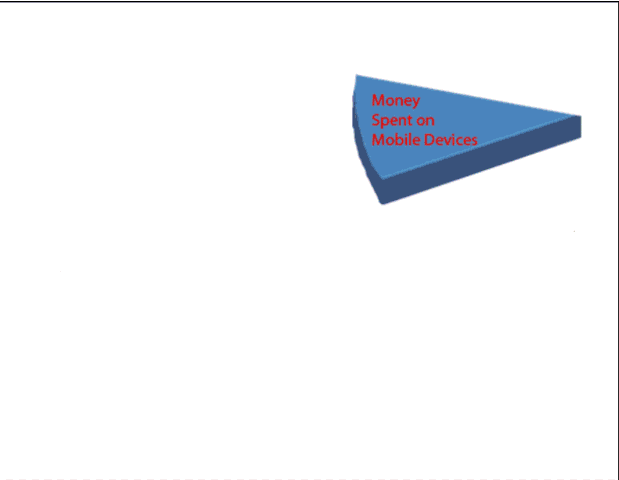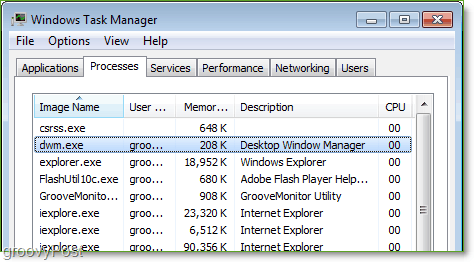Como habilitar o modo de eficiência no Microsoft Edge
Microsoft Microsoft Borda Herói / / August 11, 2022

Última atualização em

Os navegadores baseados em Chromium, como o Edge, podem consumir muitos recursos, mas você pode habilitar o modo de eficiência no Microsoft Edge para ajudar no desempenho.
O navegador da Web Microsoft Edge percorreu um longo caminho desde seu começo humilde. Recentemente, a Microsoft adicionou um novo Modo de eficiência para o navegador que se destina a melhorar o desempenho geral do navegador em seu PC.
O modo de eficiência ajuda a aumentar a vida útil da bateria e reduzir o uso de recursos do sistema. Por exemplo, os navegadores criados com o Chromium, como o Google Chrome e o Microsoft Edge, são famosos por sobrecarregar os ciclos de RAM e CPU.
Portanto, para mitigar o comportamento glutão de recursos do sistema, a vida útil da bateria é economizada e o Edge é mais responsivo. Então, veja como habilitar o modo de eficiência no Microsoft Edge.
Habilitar o modo de eficiência no Microsoft Edge
O Edge coloca as guias em segundo plano para dormir após cinco minutos de inatividade com o recurso de modo de eficiência de aprimoramento de desempenho. Também ajuda na realocação de recursos de CPU e RAM. Se o Edge tiver problemas com desempenho e capacidade de resposta, ativar o modo de eficiência pode ajudar.
Para ativar o modo de eficiência no Edge, use as seguintes etapas:
- O método mais fácil é usar o ícone da barra de ferramentas. Clique no reticências (três pontos) botão no canto superior direito.
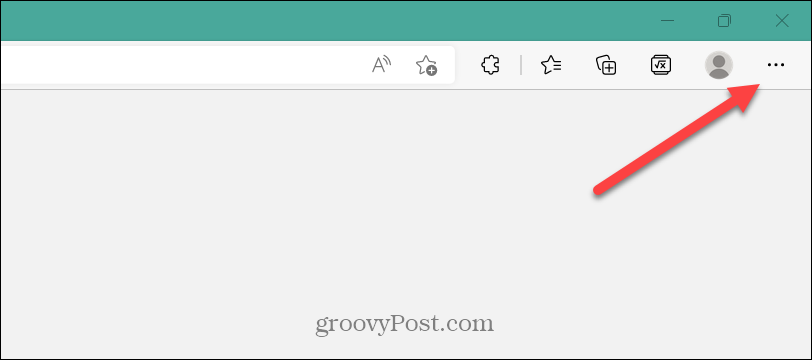
- Selecionar atuação no menu que aparece.
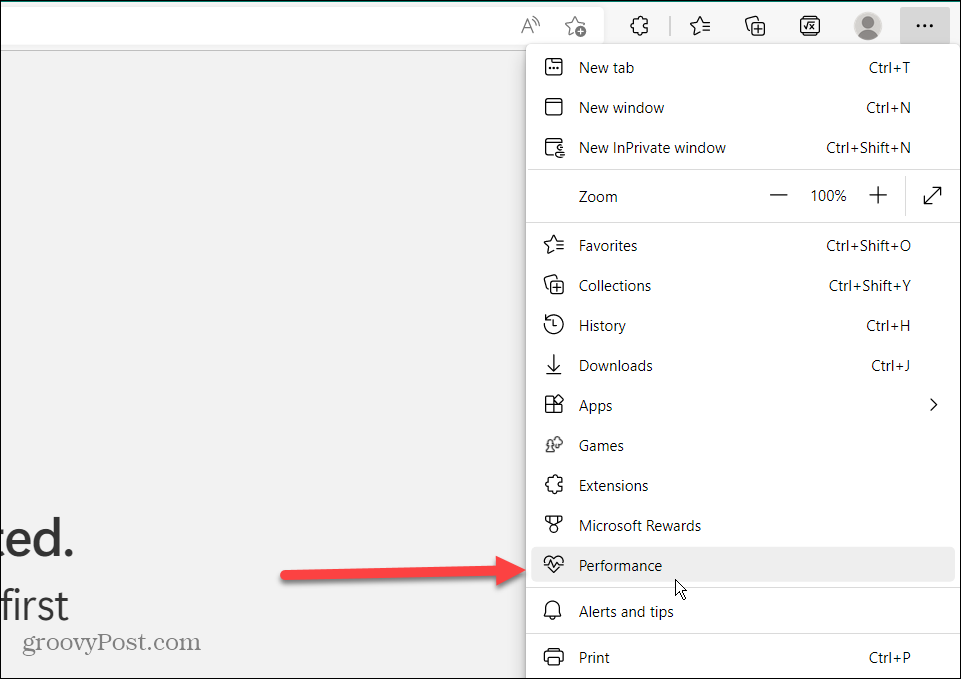
- Após clicar na opção Desempenho, o Modo de eficiência botão aparecerá - alterne-o para o Sobre posição.

- Se você quer o Modo de eficiência botão na barra de ferramentas para facilitar o acesso, clique no botão Ícone de aderência para fixá-lo.
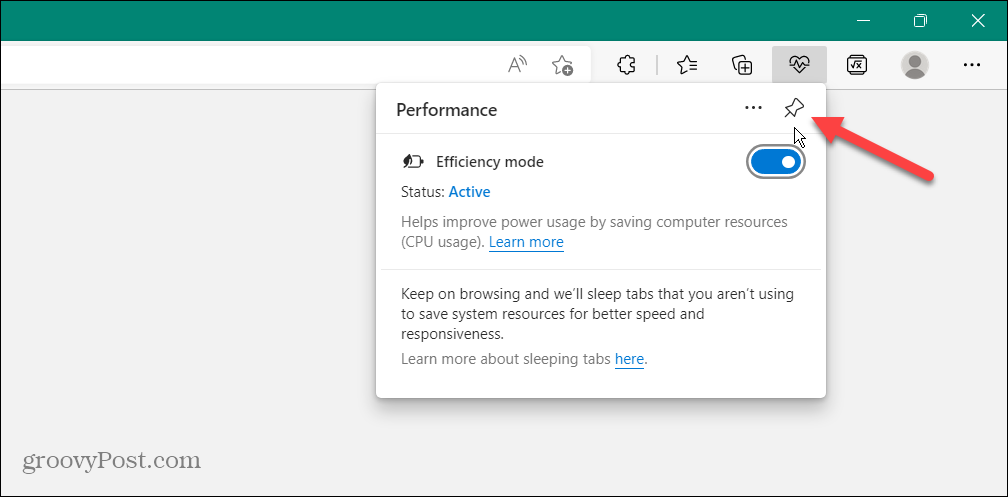
- Ou você pode clicar no botão botão de reticências, escolher Definições, e selecione Aparência nas configurações à esquerda. Em seguida, ative o Botão de desempenho debaixo de Selecione quais botões mostrar na barra de ferramentas seção à direita.
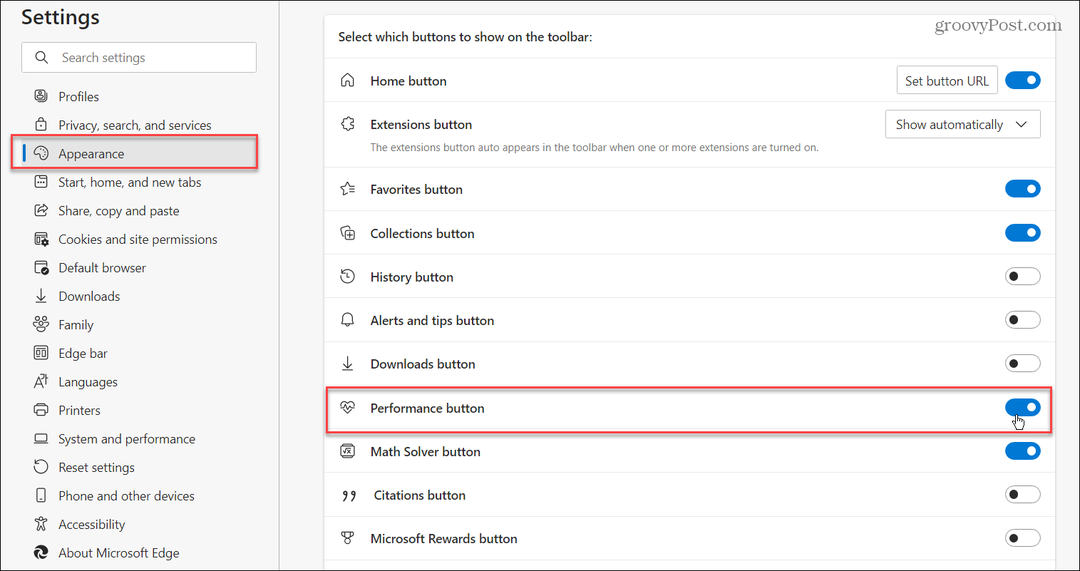
- Agora você pode clicar no botão atuação botão e verifique a quantidade de desempenho obtida usando Modo de eficiência.
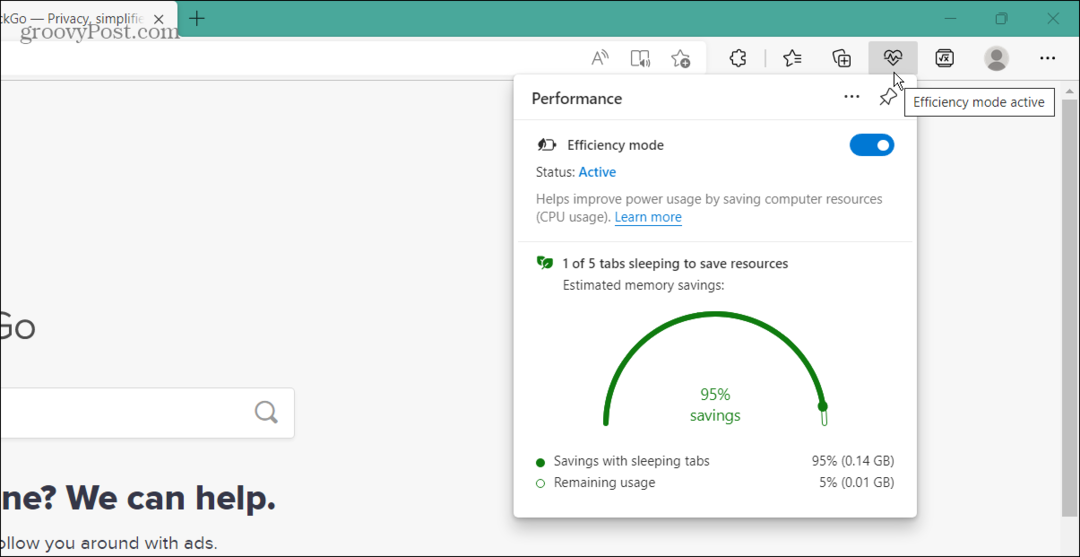
Você também pode ativar ou desativar o modo de eficiência diretamente em Configurações. Esse processo leva algumas etapas, mas funcionará se você não quiser sobrecarregar sua barra de ferramentas.
Para habilitar ou desabilitar o modo de eficiência no Microsoft Edge, faça o seguinte:
- Inicie o Edge no seu computador e clique no botão reticências (três pontos) botão no canto superior direito.
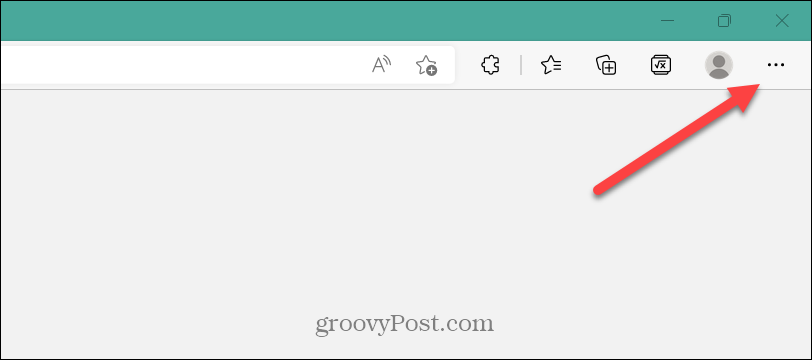
- Role até a parte inferior do menu e clique em Definições.
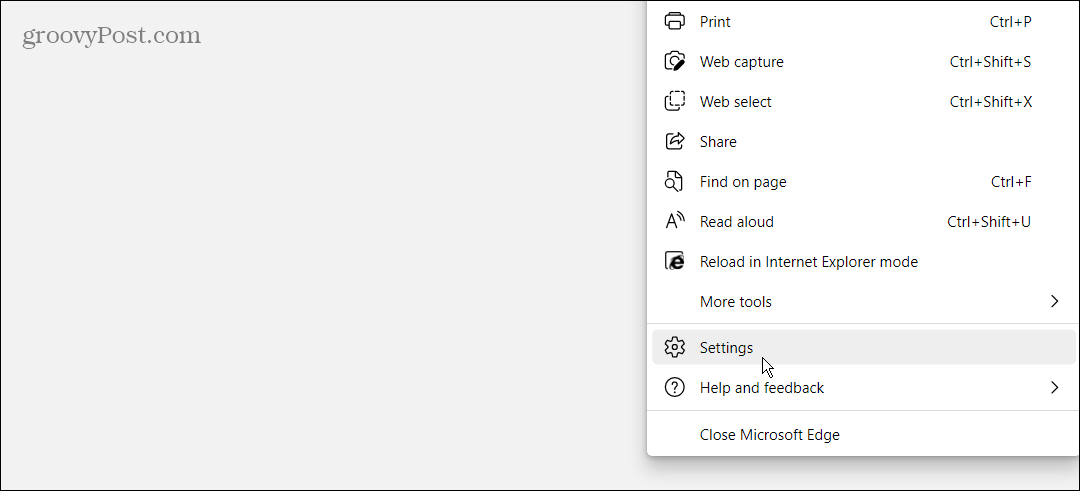
- Clique Sistema e desempenho na lista Configurações à esquerda. Alterne o Ativar o modo de eficiência botão com base em sua preferência.
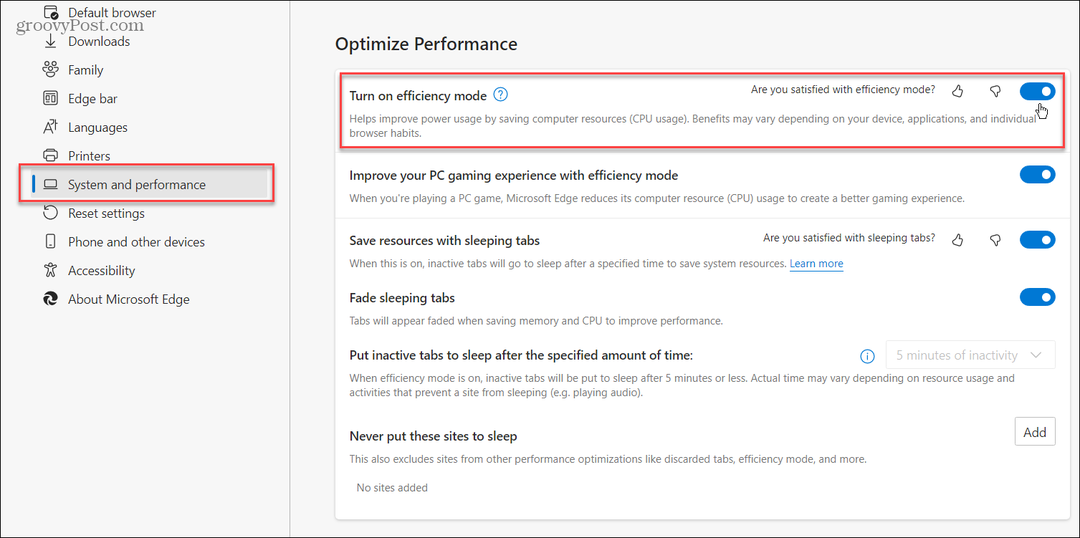
- Se você estiver em um laptop, há mais algumas opções. Escolher Ativar o modo de eficiência quando Desconectado, bateria fraca, Desconectado, Sempre, e Nunca.
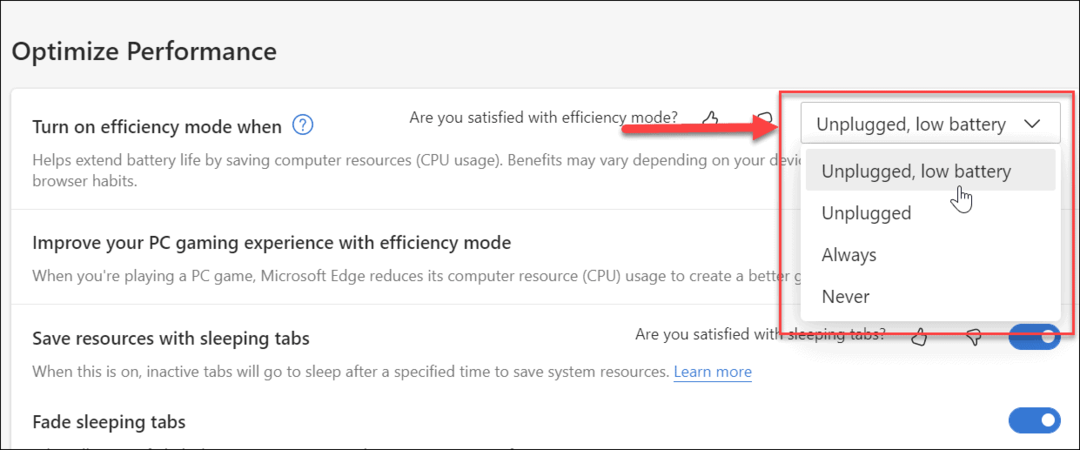
Modo de eficiência no Microsoft Edge
Há algumas coisas a serem observadas sobre o modo Eficiência. Primeiro, ele funciona de maneira diferente em diferentes plataformas, como macOS e Windows. No Windows, o modo de eficiência é ativado quando Economizador de bateria Liga. No macOS, ele liga quando a bateria está em 20%.
Também vale a pena notar que o modo de eficiência só funciona quando você Abas de suspensão ativadas. Além disso, embora seja um excelente recurso, às vezes a reprodução de vídeos ou animações os fará congelar ou armazenar em buffer. Nesse caso, você desejará desativar o modo de eficiência para obter melhores resultados.
Você pode fazer outras coisas com o navegador, como excluir histórico de downloads e limpar cookies para sites específicos em Borda. Há também um oculto Ferramenta de resolução de matemática escondido no Microsoft Edge.
Como encontrar sua chave de produto do Windows 11
Se você precisar transferir sua chave de produto do Windows 11 ou apenas precisar fazer uma instalação limpa do sistema operacional,...
Como limpar o cache, cookies e histórico de navegação do Google Chrome
O Chrome faz um excelente trabalho ao armazenar seu histórico de navegação, cache e cookies para otimizar o desempenho do navegador online. O dela é como...
Correspondência de preços na loja: como obter preços on-line ao fazer compras na loja
Comprar na loja não significa que você tem que pagar preços mais altos. Graças às garantias de correspondência de preços, você pode obter descontos on-line enquanto faz compras em...
Como presentear uma assinatura Disney Plus com um cartão-presente digital
Se você está gostando do Disney Plus e deseja compartilhá-lo com outras pessoas, veja como comprar uma assinatura do Disney+ Gift para...